Cómo obtener datos de KNIME
Su primer paso práctico con los datos es cada vez que venga de donde es el lugar donde usted lo necesita ser. Formatos de texto son comunes, y es muy probable que encontrarse con ellos a menudo. Uno de los más comunes es valores separados por comas (.csv)
Conteúdo
- Comience knime.
- Encuentra el lector csv en el repositorio de nodo (un menú).
- Arrastre el lector csv para el área de trabajo.
- Derecha, haga clic y seleccione configurar.
- Ajustar la configuración.
- Haga clic en el botón ejecutar para importar los datos.
- Encontrar el nodo de estadística en el repositorio de nodo.
- Haga clic en la pequeña flecha en el lado derecho de la csvreader.
- Derecha, haga clic en el nodo de estadística.
- Knime mostrará un informe resumido.
KNIME.com AG es un pequeño software y servicios de la empresa se centró en la minería de datos. Ofrece un producto de la minería de datos con una interfaz de programación visual. Para abrir los datos de ejemplo en KNIME:
  Agrandar Agrandar1 Comience KNIME.Una versión de KNIME está disponible de forma gratuita, y la compañía ofrece características adicionales, una versión del servidor, soporte técnico y servicios relacionados de forma remunerada. | 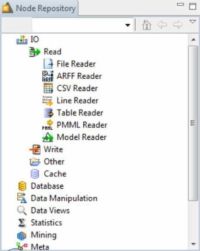  Agrandar Agrandar2 Encuentra el Lector CSV en el Repositorio de nodo (un menú).Se agrupa con otras herramientas para la importación de datos. |   Agrandar Agrandar3 Arrastre el lector CSV para el área de trabajo.CSV Reader se encuentra ahora en el área de trabajo KNIME. |
  Agrandar Agrandar4 derecha, haga clic y seleccione Configurar.Buscar los datos de cigarrillos. |   Agrandar Agrandar5 Ajustar la configuración.Asegúrese de seleccionar los delimitadores apropiados (comas) e indican que los encabezados de columna (nombres variables) están en la primera línea de datos. | 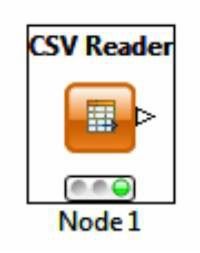  Agrandar Agrandar6 Haga clic en el botón Ejecutar para importar los datos.El Lector CSV mostrará un indicador verde (abajo a la derecha) cuando los datos se ha importado. |
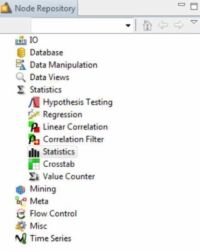  Agrandar Agrandar7 Encontrar el nodo de Estadística en el Repositorio de nodo.Arrastre a la zona de trabajo. | 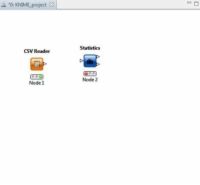  Agrandar Agrandar8 Haga clic en la pequeña flecha en el lado derecho de la CSVReader.Luego haga clic en la flecha en el lado izquierdo del nodo de Estadística. | 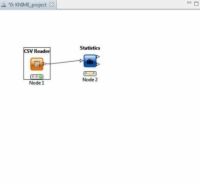  Agrandar Agrandar9 derecha, haga clic en el nodo de Estadística.Seleccione Ejecutar y abrir Vistas desde el menú. |
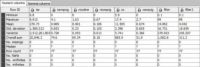  Agrandar Agrandar10 KNIME mostrará un informe resumido.Proporciona un resumen estadístico clave para cada variable continua rápida y fácilmente. |






